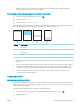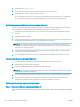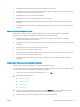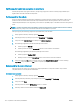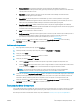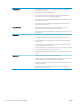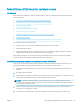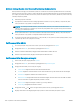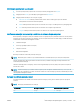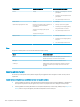HP Color LaserJet Pro MFP M277 User Guide
utilizaţi un cartuş de toner reumplut sau recondiţionat şi nu sunteţi mulţumit de calitatea imprimării,
înlocuiţi cartuşul de toner cu un cartuş HP original.
Imprimarea şi interpretarea paginii de calitate a imprimării
1. În ecranul principal, atingeţi butonul Configurare .
2. Atingeţi butonul Rapoarte.
3. Atingeţi butonul Pagină Calitate imprimare.
Această pagină conţine cinci benzi de culoare care sunt împărţite în patru grupuri, conform ilustraţiei următoare.
Prin examinarea fiecărui grup, puteţi să izolaţi problema la un anumit cartuş de toner.
Secţiune Cartuş de toner
1 Yellow (Galben)
2 Cyan (Cian)
3 Black (Alb-negru)
4 Magenta
● Dacă apar puncte sau linii întrerupte numai la unul dintre grupuri, înlocuiţi cartuşul de toner asociat grupului
respectiv.
● Dacă apar puncte în mai multe grupuri, imprimaţi o pagină de curăţare. Dacă aceasta nu rezolvă problema,
stabiliţi dacă punctele sunt întotdeauna de aceeaşi culoare, de exemplu, dacă punctele magenta apar în
toate cele cinci benzi de culoare. Dacă punctele sunt toate de aceeaşi culoare, înlocuiţi cartuşul de toner.
● Dacă apar linii întrerupte în mai multe benzi de culoare, contactaţi HP. Probabil altă componentă, nu
cartuşul de toner, cauzează problema.
Curăţarea produsului
Imprimarea unei pagini de curăţare
În timpul procesului de imprimare, este posibil ca în interiorul produsului să se acumuleze particule de hârtie, de
toner şi de praf care pot cauza probleme de calitate a imprimării, precum stropi sau pete de toner, scurgeri, linii
întrerupte sau urme repetitive.
Utilizaţi procedura următoare pentru a imprima o pagină de curăţare.
1. În ecranul principal de pe panoul de control al produsului, atingeţi butonul Configurare .
2. Atingeţi meniul Service.
ROWW Îmbunătăţirea calităţii imprimării 121